-Рубрики
- ПОЛЕЗНОСТИ ДЛЯ PHOTOSHOP (1225)
- клипарт (405)
- декор (203)
- кисточки (150)
- плагины (145)
- маски (62)
- текстуры (61)
- фоны (58)
- шрифты (49)
- цветы (45)
- установка (26)
- стили (24)
- экшен (16)
- фракталы (7)
- горячие клавишы (5)
- градиенты (5)
- камера Raw (4)
- Retouch Panel (3)
- пресеты для Camera Raw (2)
- подсказки (2)
- создание палитры (1)
- пакетная обработка (1)
- цветовой круг (1)
- фотосток (1)
- снять защиту с PDF (1)
- radikal (1)
- альфа-каналы (1)
- контуры (1)
- КУЛИНАРИЯ (1151)
- выпечка,бутерброды (291)
- второе из мяса (193)
- салаты,закуски (174)
- второе из овощей (67)
- не сладкая выпечка (63)
- сладкая выпечка (58)
- супы (53)
- второе из рыбы (50)
- соуса,заправки (44)
- заготовки (44)
- запеканки,омлеты (32)
- конфитюр,зефир,десерт (26)
- морепродукты (24)
- тесто (24)
- пасха (19)
- хлеб (10)
- бутерброды (10)
- суши (9)
- напитки,смузи,коктейли (9)
- сыры,масло (8)
- рыба (7)
- паштеты (6)
- праздничный стол (5)
- гарнир (4)
- детское меню (4)
- крема (4)
- нарезка (2)
- специи (2)
- омлеты (1)
- пост (1)
- УРОКИ PHOTOSHOP (988)
- анимация (128)
- уроки Demiart (59)
- ретушь (57)
- рисование (55)
- уроки текста (53)
- Оля Бор (38)
- Photoshop-Master (36)
- планшет (29)
- Mademoiseelle Viv (28)
- Photoshop Cs5 (24)
- фотоманипуляция (13)
- перо (9)
- частотное раложение (8)
- ретушь от Олега Накрошаева (7)
- ретушь волос (3)
- рамочки (3)
- стили в photoshop (2)
- схемы (2)
- боке (1)
- перспектива (1)
- композиция и цвет (1)
- ретушь старых фото (1)
- МОИ РАБОТЫ В COREL (746)
- УРОКИ В COREL (727)
- инструменты (17)
- видеоуроки (5)
- текст (4)
- рисование (3)
- СКРАП-НАБОР (400)
- животные,птицы (13)
- Нalloween (5)
- детское (4)
- КЛИПАРТ (335)
- девушки (206)
- клипарт от Anna Du (79)
- чистка клипарта (29)
- выделение волос (22)
- мой клипарт (2)
- лошади (1)
- краски,кисти (1)
- пёрышки (1)
- ИСКУССТВО (293)
- живопись (101)
- арт,сюр (100)
- фотошоп (33)
- фотографии (32)
- ПОЛЕЗНОСТИ ДЛЯ COREL (220)
- фильтры (105)
- кисти (27)
- маски (21)
- сочетание цветов (17)
- шрифты (10)
- установки (9)
- градиенты (8)
- стили,экшены (4)
- футажи,патерны,текстуры (3)
- пользовательские фильтры (3)
- макросы (3)
- формы (2)
- зеркальное отражение (1)
- ФОТОБАНК (213)
- детское (84)
- природа (45)
- куклы (40)
- НОВЫЙ ГОД (179)
- ПРОГРАММЫ (161)
- adobe photoshop (10)
- lightroom (9)
- corel point shop pro (5)
- Krita (1)
- Capture One Pro (1)
- конвертор (1)
- МОИ РАБОТЫ В PHOTOSHOP (141)
- ПОЛЕЗНОСТИ ДЛЯ ДНЕВНИКА (108)
- блокиратор рекламы (1)
- ПРАЗДНИКИ (83)
- пасха (27)
- halloween (20)
- день Победы (12)
- день св.Валентина (11)
- 8 марта (6)
- троица (3)
- вербное (1)
- 1 мая (1)
- масленица (1)
- МОЙ КОМПЬЮТЕР (79)
- картинки для комменов (10)
- открыть сайт (8)
- иконки (6)
- мой планшет (4)
- музыка (3)
- антивирус (3)
- секретные клавишы (3)
- чистим комп (3)
- рамочки (2)
- мои закладки (2)
- ютуб (2)
- СИСТЕМНЫЕ ПАПКИ (2)
- забрать картинку с Яндекса (2)
- кэш,куки (2)
- torrent (1)
- открытие с повышенными правами (1)
- программа для восстановления удаленных файлов (1)
- Как скачать файлы с turbobit.net. (1)
- делаем банер (1)
- ВСЕ ФАЙЛЫ DLL (1)
- РЕКЛАМЕ "НЕТ" (1)
- НАЙТИ СВОИ КАРТИНКИ (1)
- УСТАНОВКА WINDOWS 7 (1)
- ПОРЯДОК НА ЯНДЕКС-ФОТО (1)
- УРОКИ MICROSOFT WORD (1)
- УРОКИ MICROSOFT OFFICE (1)
- УРОКИ EXCEL (1)
- создать папку на стол (1)
- отключить автозагрузку (1)
- СКРИНШОТ ЭКРАНА (1)
- НОЖНИЦЫ ДЛЯ СКРИНШОТОВ (1)
- ФЭНТЕЗИ (67)
- ДИЗАЙН ИНТЕРЬЕРА (60)
- СПАЛЬНИ (10)
- ГОСТИННАЯ (9)
- КУХНИ (8)
- ДЕТСКАЯ КОМНАТА (7)
- ПОДУШКИ (2)
- ВАННАЯ КОМНАТА (2)
- ПРОГРАММЫ И КНИГИ (1)
- МОИ РАБОТЫ (1)
- СХЕМЫ (54)
- ФОНЫ (46)
- РАМОЧКИ (37)
- МОИ РИСУНКИ (36)
- ПОЗДРАВЛЕНИЯ (32)
- МОЙ ДЕНЬ РОЖДЕНИЯ (19)
- РОЖДЕСТВО (1)
- ПРОГРАММА JASC ANIMATION (30)
- УРОКИ (25)
- ОТКРЫТКИ (26)
- МОИ ПЕРЕВОДЫ В COREL (23)
- СТИХИ, ПЕСНИ (20)
- МОЙ ВНУК ДАНЕЧКА (16)
- МОИ ЗАГОТОВКИ (13)
- НАБОРЫ ДЛЯ КОЛЛАЖЕЙ (13)
- МОИ УРОКИ (12)
- ГЕНЕРАТОРЫ (10)
- ГЕНЕРАТОР ЦВЕТА (7)
- УДАЛИТЕЛЬ ФОНА (1)
- ГЕНЕРАТОР КОЛЛАЖЕЙ (1)
- ГЕНЕРАТОР РАМОК (1)
- ПЕРЕВОДЧИКИ (9)
- TUBES (8)
- СОХРАНЕНИЕ TUBES (2)
- WALLPAPERS (8)
- УРОКИ ВИДЕО (7)
- РЕДАКТОРЫ (7)
- МОИ ШПАРГАЛКИ (6)
- забытый пароль (1)
- СОВЕТЫ ФОТОШОПЕРУ (6)
- УРОКИ в Sothink SWF Easy (6)
- МОЯ СЕМЬЯ (5)
- ДРАГОЦЕННОСТИ (5)
- БЕНИК (4)
- ФИЛЬМЫ,МУЗЕИ (3)
- НАШ САЛОН (3)
- ПАЛИТРА (3)
- СКАЙП (3)
- МОЯ БЛАГОДАРНОСТЬ (3)
- УРОКИ В PAINT. NET. (3)
- МОЙ ГОРОД (2)
- ГАЛЛЕРЕЯ РАБОТ (2)
- ПОЛЕЗНОСТИ ДЛЯ ДОМА (2)
- СОЗДАНИЕ САЙТА (2)
- DP ANIMATION MAKER (2)
- УРОКИ (1)
- КИТАЙ,ЯПОНИЯ (2)
- УРОКИ в Adobe Illustrator (2)
- ЧИСТКА НОУТБУКА (2)
- РЕЛИГИЯ (2)
- Мой сертификт (1)
- РЕТУШЁРЫ (1)
- DEMIART (1)
- КОНВЕРТЕР (1)
-Фотоальбом
Фотоальбом закрыт всем, кроме списка избранных и списка друзей. Зарегистрироваться!
-Музыка
- Алексей Чумаков - Я от тебя схожу с ума
- Слушали: 35867 Комментарии: 4
- ***М.Михайлов_МОЯ ДОРОГАЯ, ЛЮБИМАЯ***
- Слушали: 8956 Комментарии: 0
-Поиск по дневнику
-Подписка по e-mail
-Статистика
Применение фильтра - Alien Skin Xenofex 2 |
В этом уроке рассмотрим как работает одна из функций
Constellation - эффекты для создания созвездий
плагина
плагина
Alien Skin Xenofex 2
Мне очень понравился этот плагин , он очень удобен при оформлении любых картинок и не требует особых усилий . Здесь я конкретно расскажу как применить только одну функцию этого плагина Constellation
Давайте сначала скачаем этот плагин Найдите место скачки в инете Там их полно Ссылку не даю , разные антивирусники на ссылки реагируют по разному
Размер файла 8.13 МВ
Теперь рассмотрим подробную установку :
Фотошоп закрыт
1 Скачали (он у меня на рабочем столе )
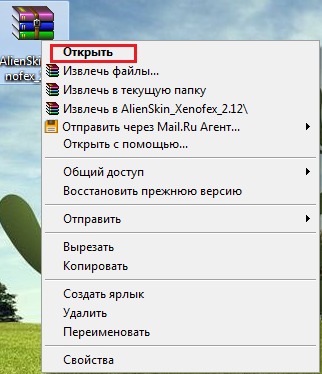
2
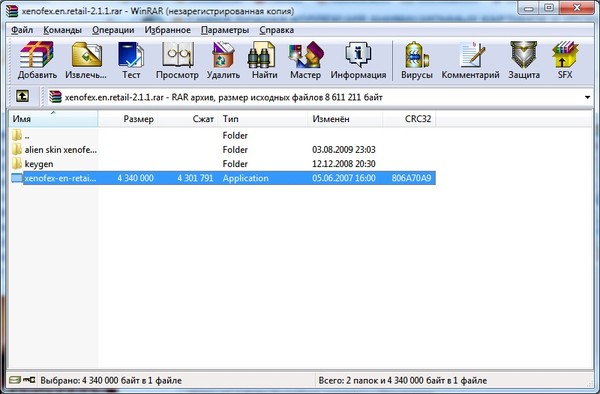
3. Жмём на выделенную выше строчку , и происходит установление плагина.
4
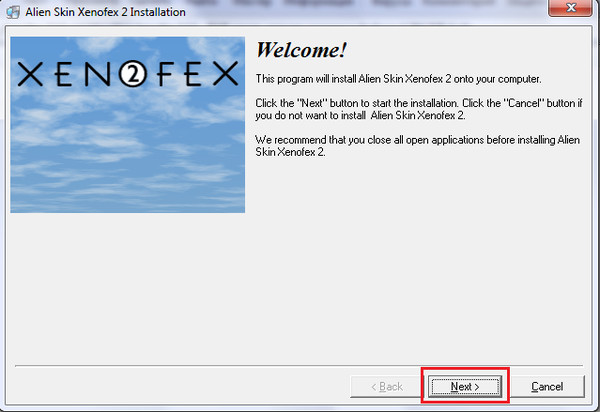
5
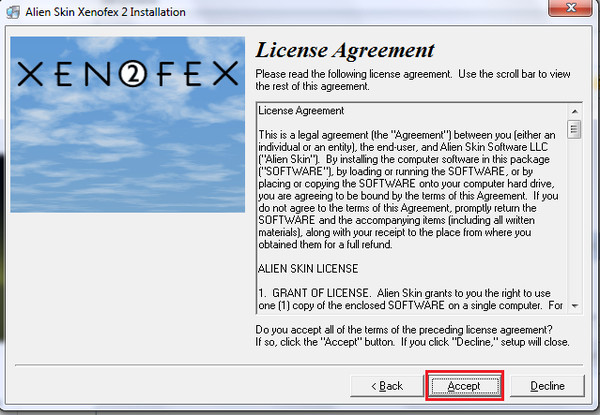
6
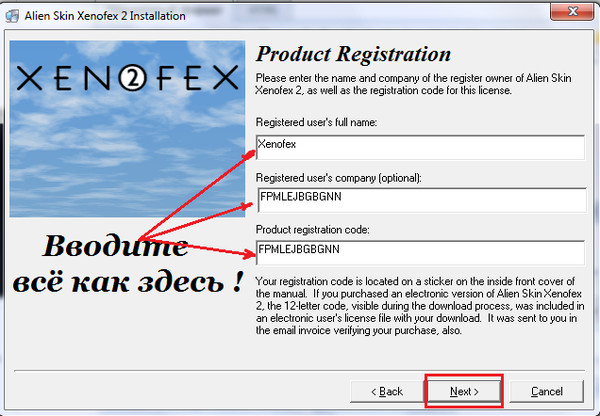
7

8
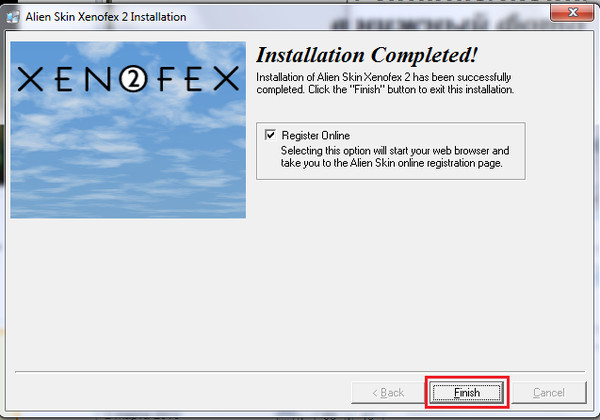
4
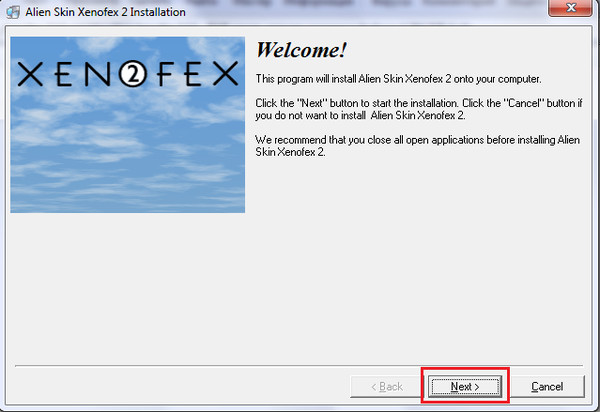
5
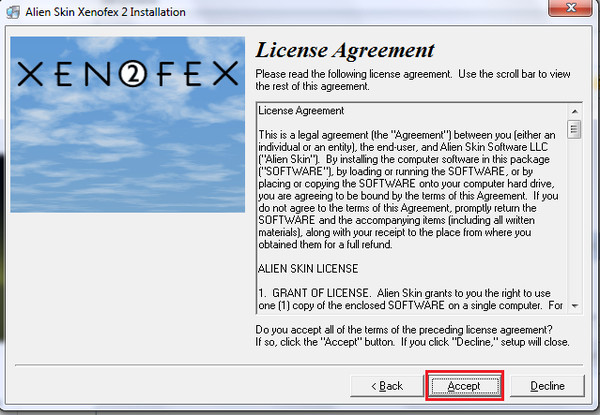
6
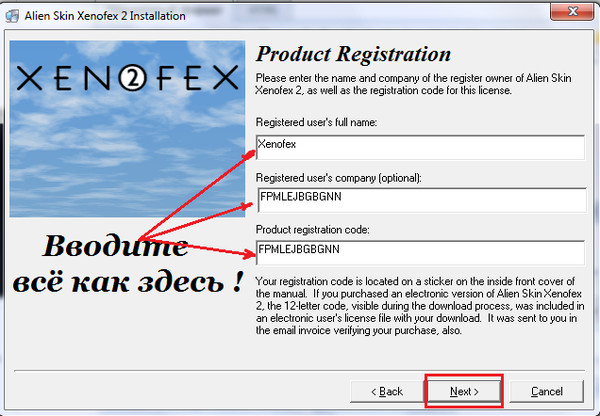
7

8
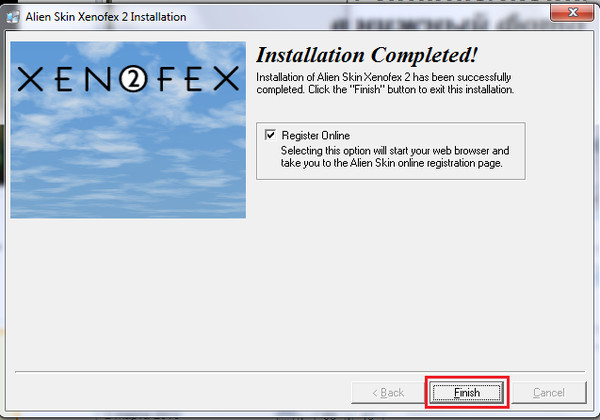
Вот и всё.
Открываем Наш фотошоп и вот он наш плагин
Открываем Наш фотошоп и вот он наш плагин
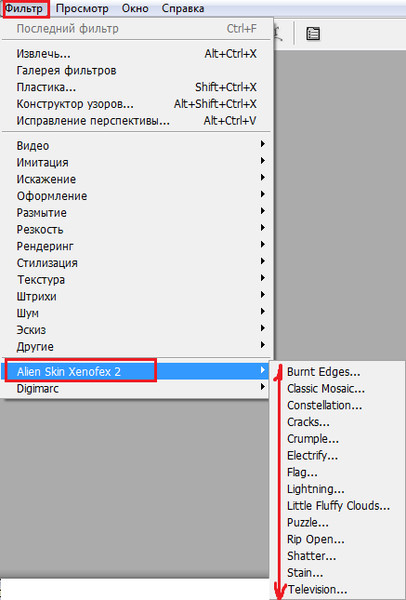
Описание фильтров этого плагина:
1. Burn Edges - создаёт эффекты обожжённых краёв;
2. Classic Mosaic - эффект классической мозаики;
3. Constellanion - эффекты для создания созвездий;
4. Cracks - трещины;
5. Crumple - создаёт эффекты помятой бумаги;
6. Electrify - создаёт молнии вокруг объекта или выделенной области;
7. Flag - создаёт эффекты развевающегося флага;
8. Lighting - одна большая молния - прямой родственник Electrify;
9. Little Fluffy Clouds - пушистые облака;
10. Puzzle - эффект складной мозаики-головоломки;
11. Rip Open - создаёт эффекты разорванной бумаги;
12. Shatter - дословно - "осколки". Своеобразный эффект для искажения;
13. Stain - очень убедительная картина загрязнений, накипи и прочего;
14. Television - создаёт эффект просмотра телевизора с любым качеством изображения.
И так : Открываем любую картинку или фото в фотошопе
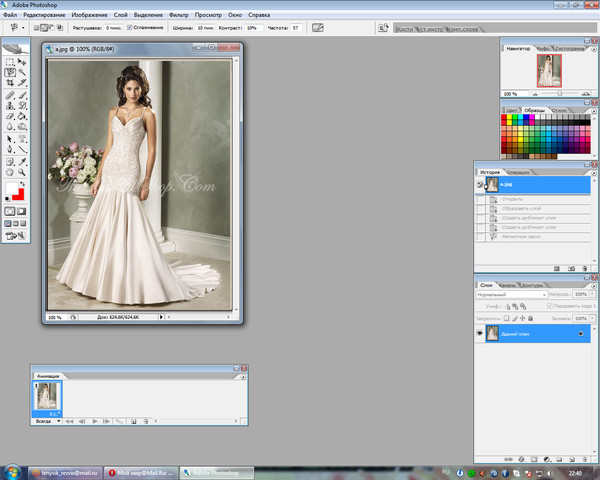
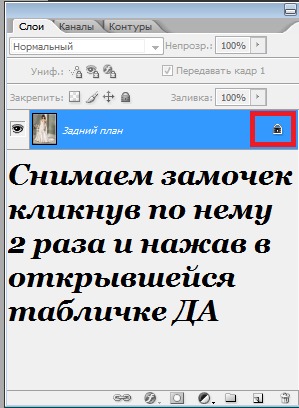

С помощью инструмента Магнитного Лассо или Перо , делаем обводку тех фрагментов картинки , которые будут блестеть ,для удобства увеличьте картинку Ctrl + +

Открываем наш фильтр
Alien Skin Xenofex 2 и функцию
Constellation
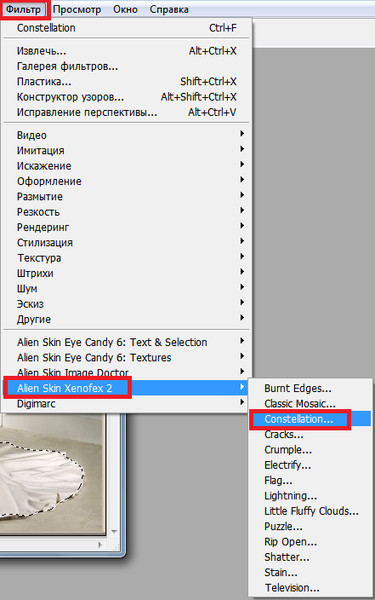
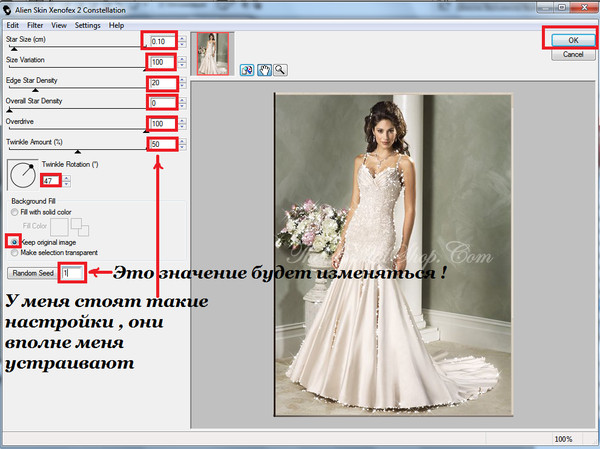
Это очень напоминает настройки кистей фотошопа.
Star Size - размер кисти
Size Variation - колебание размера (размер будет варьироваться от 0 до 100%)
Edge Star Density - плотность по кромке (регулирует количество звездочек на границе области)
Overall Star Density - плотность в области (регулирует количество звездочек в самой области)
Overdrive - прозрачность
Twikle Amount - сумма сверкания (изначально кисть - круглый блик, этот параметр добавляет лучики)
Twinkle Rotation - угол сверкания (угол лучиков)
Background Fill - заливка фона (определение фона под звездочками)
-Fill with solid color - заливка любым цветом (кликаем на квадратике, вызывая палитру)
-Keep original image - оригинальная картинка
-Make selection transparent - прозрачный фон
Random seed - это значение будет изменяться , просто нажатием на эту кнопку !
Переходим на второй слой и идём опять Фильтр-Alien Skin Xenofex 2 -Constellation ,оставляем настройки те же , изменяя только значение Random seed
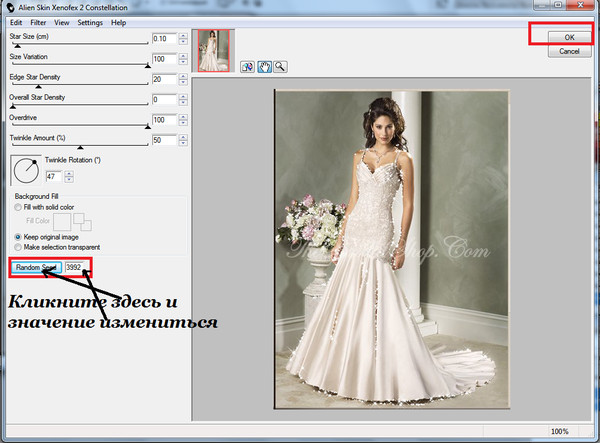
Переходим на третий слой и идём опять Фильтр-Alien Skin Xenofex 2 -Constellation оставляем настройки те же , изменяя только значение Random seed
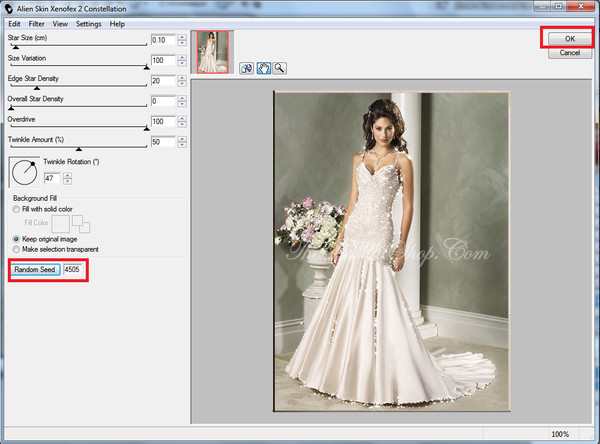
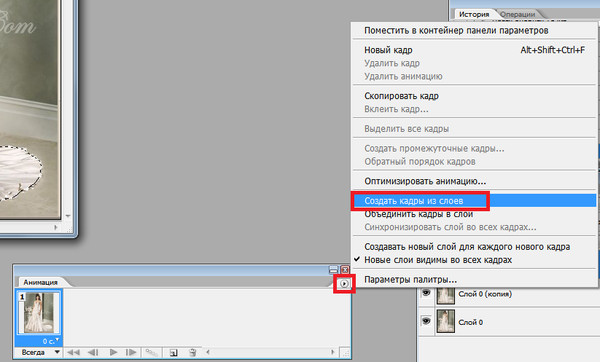
Жмите на просмотр
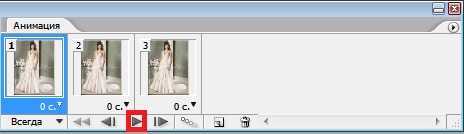
И сохраняем Файл-Сохранить для Web в формате GIF

Если будет желание добавить ещё куда-нибудь блеск , вернитесь на первый слой , выделите ещё нужную вам область и проделайте все шаги вновь . Потом задайте работу каждому слою и кадру соответственно !

Сейчас я Вам расскажу ещё один способ выделения фрагментов картинки , которые будут блестеть ( все действия до этого см.выше)

И переходим к выбору кисти. Проверяем, чтобы активным стоял черный цвет и начинаем отмечать места для будущего «искрения». Я буду делать это очень тонкой кистью 2-3 пикселя
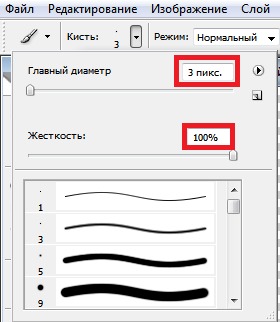
Советую вам увеличить изображение, чтобы наиболее точно выделять участки.
Вот что у меня получилось
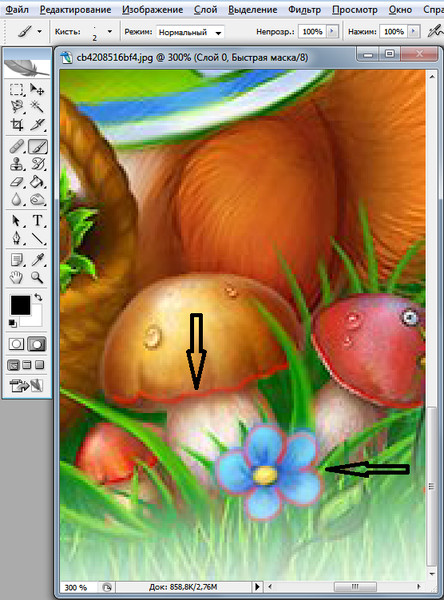

И видим выделение

которое нам необходимо инвертировать , для этого идём Выделение - Инверсия - жмём
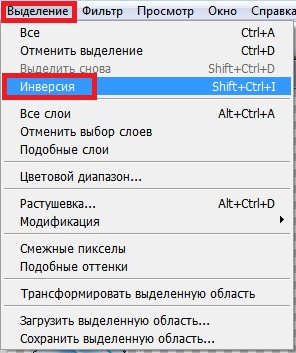
и получаем

Дальше применяем Фильтр Alien Skin Xenofex 2 (информация выше )
Выбирайте звёздочки , меняйте настройки , время кадров - вобщем эксперементируйте !
Вот результат :

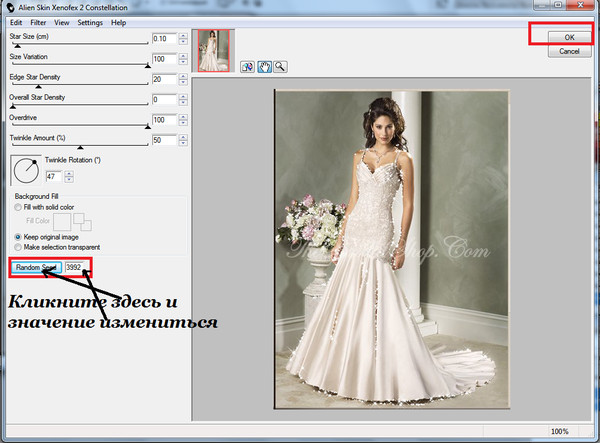
Переходим на третий слой и идём опять Фильтр-Alien Skin Xenofex 2 -Constellation оставляем настройки те же , изменяя только значение Random seed
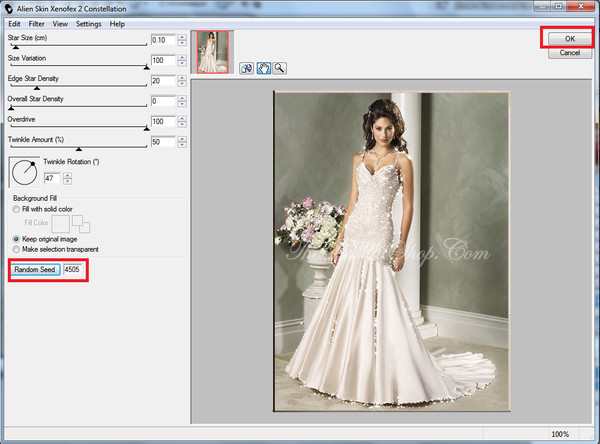
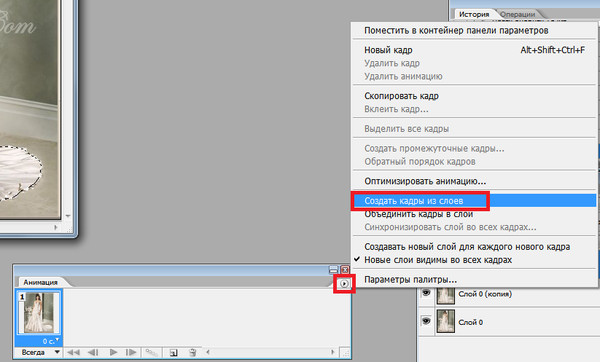
Жмите на просмотр
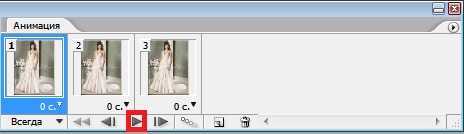
И сохраняем Файл-Сохранить для Web в формате GIF

Если будет желание добавить ещё куда-нибудь блеск , вернитесь на первый слой , выделите ещё нужную вам область и проделайте все шаги вновь . Потом задайте работу каждому слою и кадру соответственно !

Сейчас я Вам расскажу ещё один способ выделения фрагментов картинки , которые будут блестеть ( все действия до этого см.выше)

И переходим к выбору кисти. Проверяем, чтобы активным стоял черный цвет и начинаем отмечать места для будущего «искрения». Я буду делать это очень тонкой кистью 2-3 пикселя
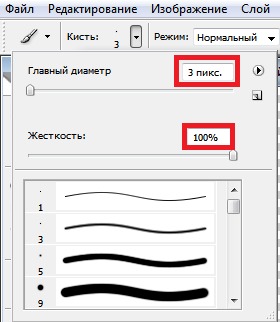
Советую вам увеличить изображение, чтобы наиболее точно выделять участки.
Вот что у меня получилось
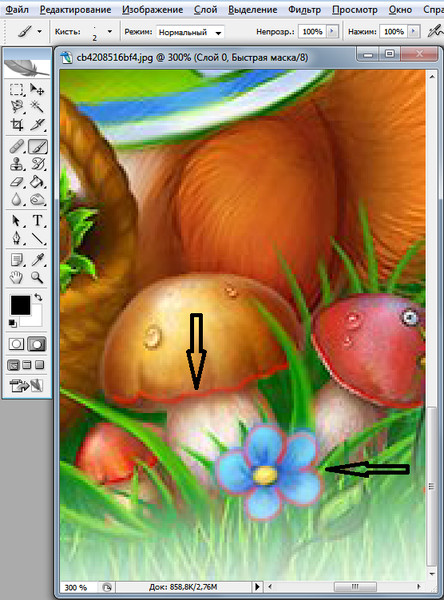

И видим выделение

которое нам необходимо инвертировать , для этого идём Выделение - Инверсия - жмём
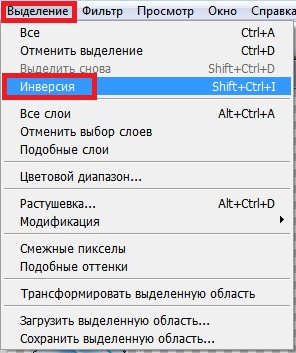
и получаем

Дальше применяем Фильтр Alien Skin Xenofex 2 (информация выше )
Выбирайте звёздочки , меняйте настройки , время кадров - вобщем эксперементируйте !
Вот результат :

Процитировано 48 раз
Понравилось: 7 пользователям
| Комментировать | « Пред. запись — К дневнику — След. запись » | Страницы: [1] [Новые] |
Ну целый клад,здорово.
Спасибо за урок! Все понятно!
Спасибо!Уроки не бывают лишними! тем более такие!

gifzona.com Animated images

gifzona.com Animated images










